혈's Story
일본어 입력하기 & 일본어 한자읽기 본문
전에 포스팅 한다한다 하고, 미뤄뒀었던...
일본어 입력하기 & 일본어 한자읽기~!
윈도우XP 이상 설치되어 있는 PC라면
누구나도 쉽게 일본어 입력기를 설치하여 입력 및 한자읽기를 할 수 있다~! ㅎㅎ
지금 내 환경이 윈도우XP이므로...XP 기준으로 설명한다.
・・・
일단, 가장 먼저 해야 할 일은,
일본어 입력기를 설치해야 한다.
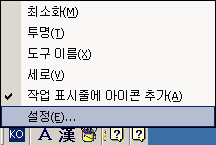 옆에 그림에서와 같이 키보드 설정 패널에서 오른쪽 버튼을 클릭하여, 설정을 선택한다.
옆에 그림에서와 같이 키보드 설정 패널에서 오른쪽 버튼을 클릭하여, 설정을 선택한다.
만약 보이지 않을 경우에는 시작 -> 설정 -> 제어판 -> 국가 및 언어 옵션 -> 언어 탭 -> 자세히버튼을 클릭한다.
텍스트 서비스 및 입력 언어 다이얼로그가 뜨면 밑에 그림과 같이 추가 버튼을 클릭해준다.
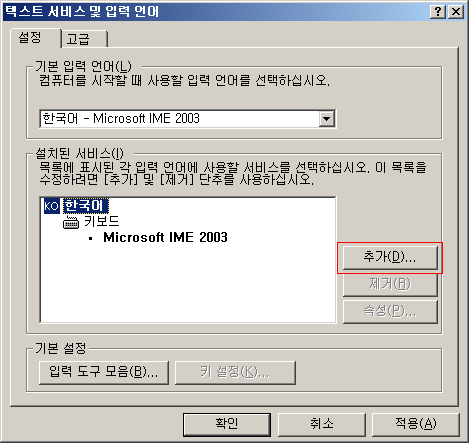
입력 언어 추가 다이얼로그에서 입력 언어를 "일본어"를 선택하고, 확인 버튼을 클릭한다.
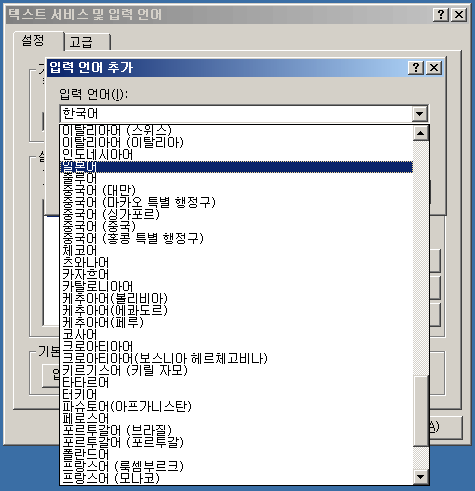
밑의 그림처럼 일본어 입력기가 설치되어 있는 것을 확인한다.
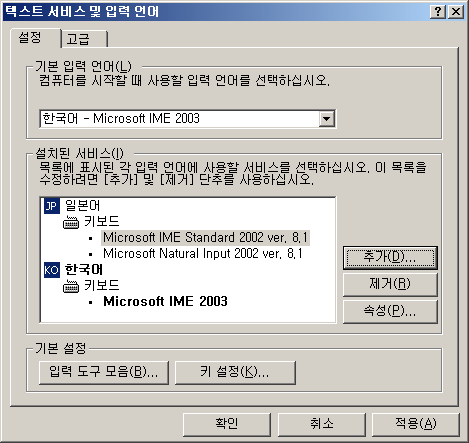
위의 그림에서 "키 설정" 버튼을 클릭하면 밑의 그림의 다이얼로그가 뜨는데, 입력 언어간 전환 바로 가기 키(단축키)를 확인할 수 있다. 보통은 "왼쪽 Alt+Shift"이다.
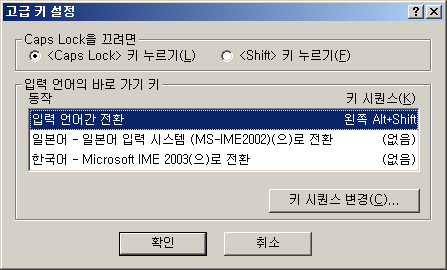
전환 단축키를 눌러보면 밑의 그림과 같이 한국어 -> 일본어로 전환 되는 것을 확인 할 수 있다.
단축키외에도 밑의 그림에서 "KO"부분(또는 "JP" 부분)을 클릭하면 입력 언어를 직접 선택할 수 있다.

일본어 입력기의 입력 모드는 6가지가 있다.
입력 언어를 일본어를 선택하고, "A"가 있는 부분을 클릭해서 보면, 밑의 그림과 같이 확인해 볼 수 있다.
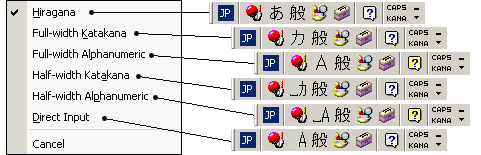
일본어 입력시의 항상 유념해야 할 점은 전각(全角、ぜんかく)과 반각(半角、はんかく)의 개념이다. 이는 실제 일본 일상 생활에서 따지는 경우가 꽤 있으니 문서 작업을 할 때 꼭 알아 두어야 한다.
우선, 히라가나와 한자의 경우에는 전각만 사용한다.
가타가나, 영문, 숫자, 스페이스의 경우에는 전각과 반각 둘다 사용한다.
기호의 경우에는 기본 기호의 경우에는 반각, 그 이외의 기호는 전각을 사용한다.
다시 입력 모드로 돌아와서, 각 입력 모드 설명은 다음과 같다.
-. Hiragana : 히라가나 입력에 변환 가능
-. Full-width Katakana : 전각 가타가나 입력에 변환 가능
-. Full-width Alphanumeric : 입력에 변환 가능
-. Half-width Katakana : 입력에 변환 가능
-. Half-width Alphanumeric : 입력에 변환 가능
-. Direct Input : 반각 영문 입력에 변환 불가능
직접 마우스로 선택해서 입력 모드를 변환해도 좋지만, 키보드에서 손을 떼서 마우스로 가는 건 여간 귀찮은게 아니다. 그래서~! 입력 모드 간 단축키를 소개한다.
-. Ctrl + Caps Lock : "Hiragana" 모드로 변환
-. Shift + Caps Lock : "Half-width Alphanumeric" <-> "Hiragana"의 변환(현재 입력 모드가 "Direct Input"일 경우에는 동작 안함)
-. Alt + Caps Lock : 현재 입력 모드에 따라서 "Full-width Katakana" 나 "Half-width Katakana"가 선택됨
기본적으로 사용하는 것은 "Hiragana" 모드 이다. 입력 모드 설명 중, "변환 가능"인 입력 모드는 입력하고 난 이후에 한자나 다른 문자로 변경이 가능하다. 물론 전각, 반각 포함이다.
・・・
다음은, 실제 입력하는 법에 대해서 알아보도록 하자.
일본어를 입력하는 법은 "로마자 입력(ローマ字入力、ろーまじにゅうりょく)"을 기본적으로 사용한다. 이는 영어로 발음나는데로 일본어를 써서 변환을 걸쳐 입력을 완성 시키는 방식이다.
일본어의 히라가나를 직접 치는 방법도 있으나, 이는 키보드를 외우기도 힘들고, 키보드 전체를 사용해야 하므로 치기도 힘들다. 그래서 거의 이용하지 않는다.
각 히라가나 별 영어 매핑은 -> 위키피디아 로마자 입력 을 참조하기 바란다.
실제 입력해보자.
우선, 「ありがとうございます。」를 쳐 보자.
메모장을 열고, 입력 언어를 "일본어"로 선택하고, 입력 모드를 "Hiragana"를 선택한다.
아리가토우고자이마스가 되므로 영어로 "arigatougozaimasu"로 보면 된다.
밑의 그림을 봐보자.
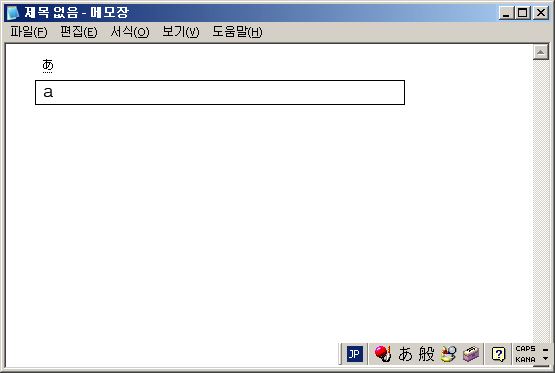 영어로 치기시작하니, 히라가나로 변하는 모습을 확인 할 수 있다.
영어로 치기시작하니, 히라가나로 변하는 모습을 확인 할 수 있다.
마지막에 스페이스를 치면, 실선으로 밑줄이 표시된다. 스페이스키는 변환키이다. 처음 스페이스를 눌렀을 경우에는 현재 입력기에서 기억하고 있는 변환단어로 변환된다.(이는 최근 변환된게 나오게 됨) 변환이 필요 없을 경우에는 엔터키를 누르면 입력이 완료된다. 엔터키는 확정키이다.
다음은, 한자가 있는 경우를 봐보자.
「私は高です。」를 쳐보자. 이를 영어로 표시해보면 "watasihakoudesu"가 된다.
조사의 「は」「へ」의 경우 와, 에로 읽지만, 입력할때는 하, 헤로 입력해야 한다.
자, 실제 입력해보자.
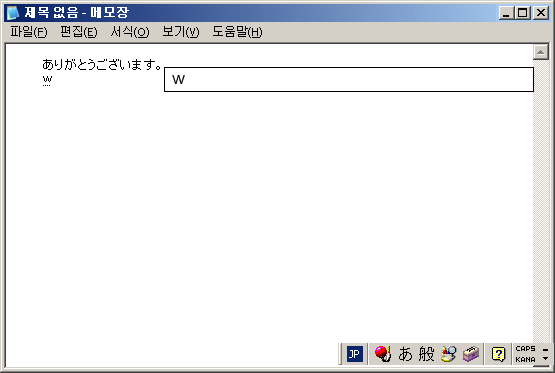 입력하고 난 다음에 스페이스를 치니, 한자가 섞여서 변환된것을 볼 수 있다.
입력하고 난 다음에 스페이스를 치니, 한자가 섞여서 변환된것을 볼 수 있다.
이 때, 한자를 바꾸고 싶으면 변환하고 싶은 곳으로 방향키(←, →)로 이동해서 (포커스 부분의 밑줄은 다른 밑줄에 비해서 진하다.) 스페이스를 한 번 더 치면 변환가능한 리스트가 보인다. 알맞은 한자로 선택하고 난 다음에, 변환이 끝났을 때, 확정키인 엔터키를 쳐 입력을 완료한다.
다른 예로 좀 더 연습해보자.
이번 예는 촉음(っ)과 발음(ん), 가타가나 입력을 연습해보자.
촉음의 경우에는 로마자로 "xtu"를 쳐도 되지만, 뒤에 오는 자음을 2번 겹쳐서 치는 법을 더 선호한다.
예를 들면 きって -> kitte きっぷ -> kippu ざっし -> zassi 식으로 쓰면된다. 다만, nn의 경우에는 발음으로 변환된다.
발음은 n' 또는 nn으로 치면 된다. 뒤에 n + 자음이나 n이 맨 마지막에 올 경우에도 발음으로 변환이 되긴 하지만, 뒤에 모음이 오면 모음과 붙어서 변환되어버리니, n' 또는 nn으로 치는게 더 나을듯 하다. 나 같은 경우도 nn으로 친다.
밑의 그림을 참고해 보자.
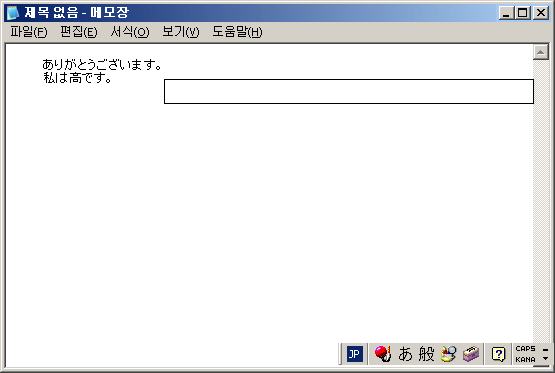 위의 그림에서 보듯이 가타가나의 경우에도 히라가나도 쳐서 변환을 거쳐서 가타가나를 입력 할 수 있다.
위의 그림에서 보듯이 가타가나의 경우에도 히라가나도 쳐서 변환을 거쳐서 가타가나를 입력 할 수 있다.
그 이외이 입력 변환에 대해서 몇개 소개하자면,
로마자를 입력하고 난 다음에 밑의 기능키를 이용할 수 있다.
-. F6 : 입력 문자를 전부 히라가나로 변경
-. F7 : 입력 문자를 전부 전각 가타가나로 변경
-. F8 : 입력 문자를 전부 반각 가타가나로 변경
-. F9 : 입력 문자를 전부 전각 영문으로 변경, 몇번 누르면 대,소문자 변경도 함
-. F10 : 입력 문자를 전부 반각 영문으로 변경, 몇번 누르면 대,소문자 변경도 함
각 변경 기능들을 이용할 수 있기 때문에 일본어 입력시에는 거의 히라가나 입력모드만 사용하게 된다는..
・・・
그 다음은 일본어 한자 읽기이다.
이는 굉장히 간단하다. 하지만, 100% 신뢰하기 힘들다...ㅎㅎㅎㅎ
실제로도 잘못 읽는 경우도 많다는...
방법은, 우선 메모장에서..입력 언어를 일본어로 선택하고 난 담에
일본어 한자를 입력하고나서 (또는 카피해와서)
블록 설정하고, 오른쪽 버튼 눌러 "다시 변환"을 선택한다.
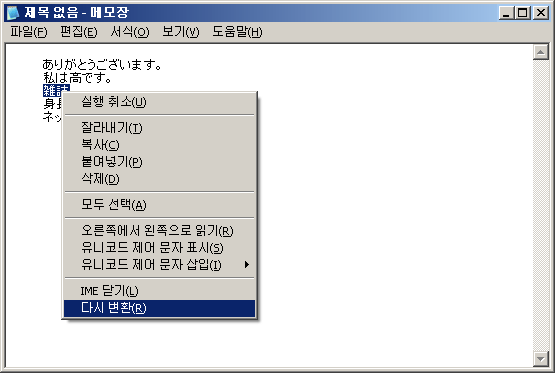
그러면, 변환 리스트가 뜨는데 맨 밑에 보면 Reading이란 부분에 읽는 부분이 뜬다.
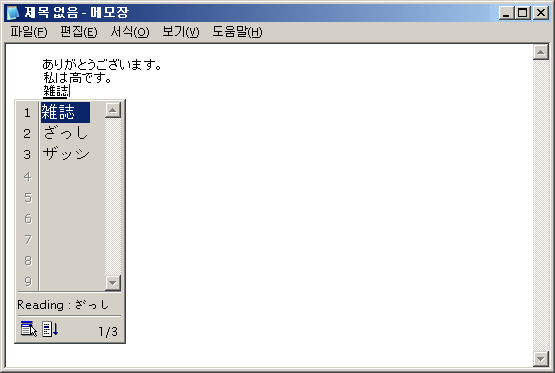
워드에서 하는 방법은,
역시나, 입력 언어를 일본어로 선택하고 난 담에,
블록 설정 -> 오른쪽 버튼 -> 자세히 를 선택하면 메모장과 비슷하게 알 수 있다.
그 이외에
블록 설정 -> 서식 -> 문자 모양 -> 윗주 달기 를 선택하면 한자위에 요미가타를 달 수 있다. 블록 설정해도 달 수 있는 글자수 제한이 있어서 문장 전체의 요미가타를 달려면 몇번 반복을 해야 한다.
밑에 그림은 인터넷에서 뉴스를 복사해와서 요미가타를 달아 본 것이다.
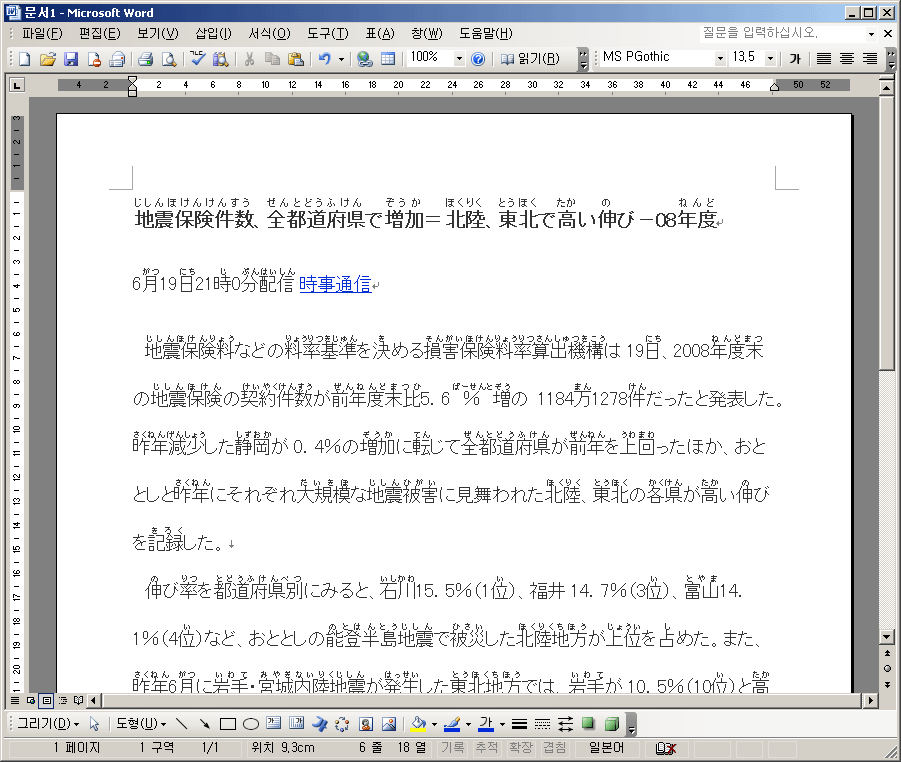
・・・
아..또 장문의 포스팅이 되어 버렸다.....;;
한번 포스팅 하면 너무 길어져서 힘들지만..ㅠ.ㅜ
다른 사람들이 쉽게 쓰게 하려고 나름 열심히 써봤다...ㅎㅎㅎㅎ
일본어 입력하기 & 일본어 한자읽기~!
윈도우XP 이상 설치되어 있는 PC라면
누구나도 쉽게 일본어 입력기를 설치하여 입력 및 한자읽기를 할 수 있다~! ㅎㅎ
지금 내 환경이 윈도우XP이므로...XP 기준으로 설명한다.
・・・
일단, 가장 먼저 해야 할 일은,
일본어 입력기를 설치해야 한다.
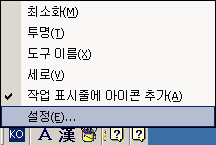
만약 보이지 않을 경우에는 시작 -> 설정 -> 제어판 -> 국가 및 언어 옵션 -> 언어 탭 -> 자세히버튼을 클릭한다.
텍스트 서비스 및 입력 언어 다이얼로그가 뜨면 밑에 그림과 같이 추가 버튼을 클릭해준다.
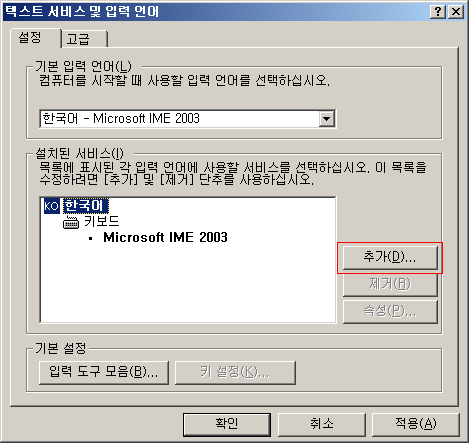
입력 언어 추가 다이얼로그에서 입력 언어를 "일본어"를 선택하고, 확인 버튼을 클릭한다.
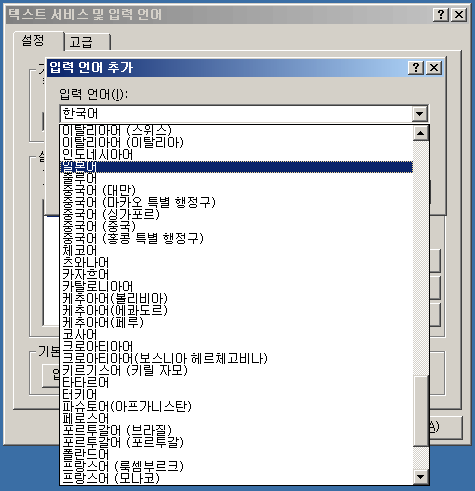
밑의 그림처럼 일본어 입력기가 설치되어 있는 것을 확인한다.
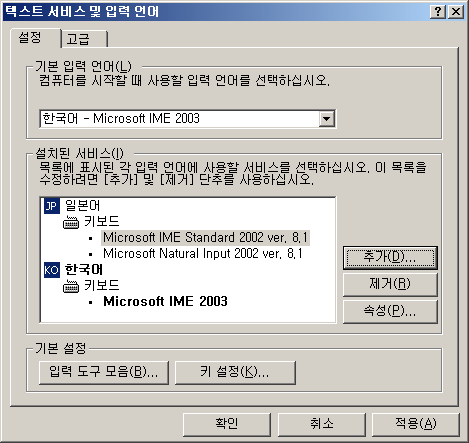
위의 그림에서 "키 설정" 버튼을 클릭하면 밑의 그림의 다이얼로그가 뜨는데, 입력 언어간 전환 바로 가기 키(단축키)를 확인할 수 있다. 보통은 "왼쪽 Alt+Shift"이다.
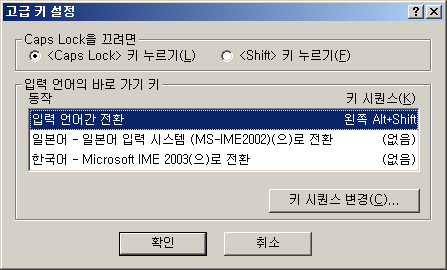
전환 단축키를 눌러보면 밑의 그림과 같이 한국어 -> 일본어로 전환 되는 것을 확인 할 수 있다.
단축키외에도 밑의 그림에서 "KO"부분(또는 "JP" 부분)을 클릭하면 입력 언어를 직접 선택할 수 있다.
일본어 입력기의 입력 모드는 6가지가 있다.
입력 언어를 일본어를 선택하고, "A"가 있는 부분을 클릭해서 보면, 밑의 그림과 같이 확인해 볼 수 있다.
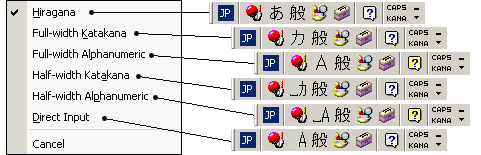
일본어 입력시의 항상 유념해야 할 점은 전각(全角、ぜんかく)과 반각(半角、はんかく)의 개념이다. 이는 실제 일본 일상 생활에서 따지는 경우가 꽤 있으니 문서 작업을 할 때 꼭 알아 두어야 한다.
우선, 히라가나와 한자의 경우에는 전각만 사용한다.
가타가나, 영문, 숫자, 스페이스의 경우에는 전각과 반각 둘다 사용한다.
기호의 경우에는 기본 기호의 경우에는 반각, 그 이외의 기호는 전각을 사용한다.
다시 입력 모드로 돌아와서, 각 입력 모드 설명은 다음과 같다.
-. Hiragana : 히라가나 입력에 변환 가능
-. Full-width Katakana : 전각 가타가나 입력에 변환 가능
-. Full-width Alphanumeric : 입력에 변환 가능
-. Half-width Katakana : 입력에 변환 가능
-. Half-width Alphanumeric : 입력에 변환 가능
-. Direct Input : 반각 영문 입력에 변환 불가능
직접 마우스로 선택해서 입력 모드를 변환해도 좋지만, 키보드에서 손을 떼서 마우스로 가는 건 여간 귀찮은게 아니다. 그래서~! 입력 모드 간 단축키를 소개한다.
-. Ctrl + Caps Lock : "Hiragana" 모드로 변환
-. Shift + Caps Lock : "Half-width Alphanumeric" <-> "Hiragana"의 변환(현재 입력 모드가 "Direct Input"일 경우에는 동작 안함)
-. Alt + Caps Lock : 현재 입력 모드에 따라서 "Full-width Katakana" 나 "Half-width Katakana"가 선택됨
기본적으로 사용하는 것은 "Hiragana" 모드 이다. 입력 모드 설명 중, "변환 가능"인 입력 모드는 입력하고 난 이후에 한자나 다른 문자로 변경이 가능하다. 물론 전각, 반각 포함이다.
・・・
다음은, 실제 입력하는 법에 대해서 알아보도록 하자.
일본어를 입력하는 법은 "로마자 입력(ローマ字入力、ろーまじにゅうりょく)"을 기본적으로 사용한다. 이는 영어로 발음나는데로 일본어를 써서 변환을 걸쳐 입력을 완성 시키는 방식이다.
일본어의 히라가나를 직접 치는 방법도 있으나, 이는 키보드를 외우기도 힘들고, 키보드 전체를 사용해야 하므로 치기도 힘들다. 그래서 거의 이용하지 않는다.
각 히라가나 별 영어 매핑은 -> 위키피디아 로마자 입력 을 참조하기 바란다.
실제 입력해보자.
우선, 「ありがとうございます。」를 쳐 보자.
메모장을 열고, 입력 언어를 "일본어"로 선택하고, 입력 모드를 "Hiragana"를 선택한다.
아리가토우고자이마스가 되므로 영어로 "arigatougozaimasu"로 보면 된다.
밑의 그림을 봐보자.
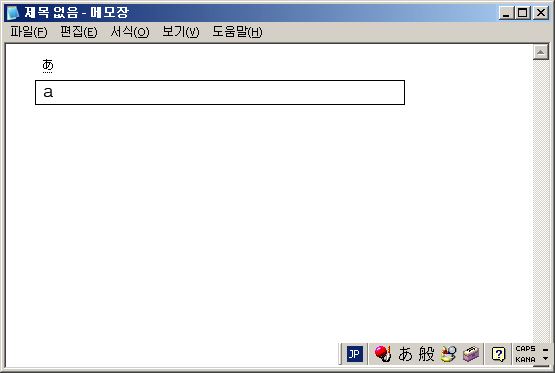
마지막에 스페이스를 치면, 실선으로 밑줄이 표시된다. 스페이스키는 변환키이다. 처음 스페이스를 눌렀을 경우에는 현재 입력기에서 기억하고 있는 변환단어로 변환된다.(이는 최근 변환된게 나오게 됨) 변환이 필요 없을 경우에는 엔터키를 누르면 입력이 완료된다. 엔터키는 확정키이다.
다음은, 한자가 있는 경우를 봐보자.
「私は高です。」를 쳐보자. 이를 영어로 표시해보면 "watasihakoudesu"가 된다.
조사의 「は」「へ」의 경우 와, 에로 읽지만, 입력할때는 하, 헤로 입력해야 한다.
자, 실제 입력해보자.
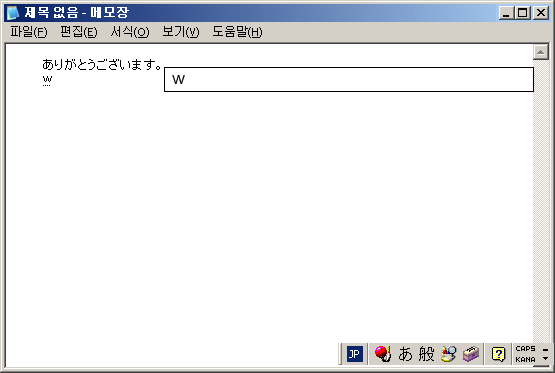
이 때, 한자를 바꾸고 싶으면 변환하고 싶은 곳으로 방향키(←, →)로 이동해서 (포커스 부분의 밑줄은 다른 밑줄에 비해서 진하다.) 스페이스를 한 번 더 치면 변환가능한 리스트가 보인다. 알맞은 한자로 선택하고 난 다음에, 변환이 끝났을 때, 확정키인 엔터키를 쳐 입력을 완료한다.
다른 예로 좀 더 연습해보자.
이번 예는 촉음(っ)과 발음(ん), 가타가나 입력을 연습해보자.
촉음의 경우에는 로마자로 "xtu"를 쳐도 되지만, 뒤에 오는 자음을 2번 겹쳐서 치는 법을 더 선호한다.
예를 들면 きって -> kitte きっぷ -> kippu ざっし -> zassi 식으로 쓰면된다. 다만, nn의 경우에는 발음으로 변환된다.
발음은 n' 또는 nn으로 치면 된다. 뒤에 n + 자음이나 n이 맨 마지막에 올 경우에도 발음으로 변환이 되긴 하지만, 뒤에 모음이 오면 모음과 붙어서 변환되어버리니, n' 또는 nn으로 치는게 더 나을듯 하다. 나 같은 경우도 nn으로 친다.
밑의 그림을 참고해 보자.
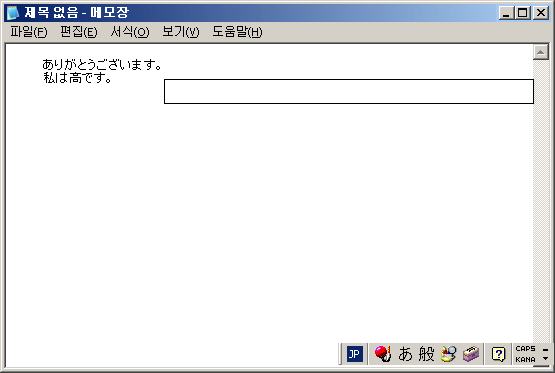
그 이외이 입력 변환에 대해서 몇개 소개하자면,
로마자를 입력하고 난 다음에 밑의 기능키를 이용할 수 있다.
-. F6 : 입력 문자를 전부 히라가나로 변경
-. F7 : 입력 문자를 전부 전각 가타가나로 변경
-. F8 : 입력 문자를 전부 반각 가타가나로 변경
-. F9 : 입력 문자를 전부 전각 영문으로 변경, 몇번 누르면 대,소문자 변경도 함
-. F10 : 입력 문자를 전부 반각 영문으로 변경, 몇번 누르면 대,소문자 변경도 함
각 변경 기능들을 이용할 수 있기 때문에 일본어 입력시에는 거의 히라가나 입력모드만 사용하게 된다는..
・・・
그 다음은 일본어 한자 읽기이다.
이는 굉장히 간단하다. 하지만, 100% 신뢰하기 힘들다...ㅎㅎㅎㅎ
실제로도 잘못 읽는 경우도 많다는...
방법은, 우선 메모장에서..입력 언어를 일본어로 선택하고 난 담에
일본어 한자를 입력하고나서 (또는 카피해와서)
블록 설정하고, 오른쪽 버튼 눌러 "다시 변환"을 선택한다.
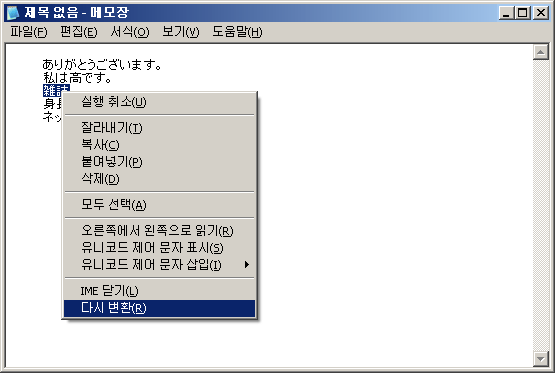
그러면, 변환 리스트가 뜨는데 맨 밑에 보면 Reading이란 부분에 읽는 부분이 뜬다.
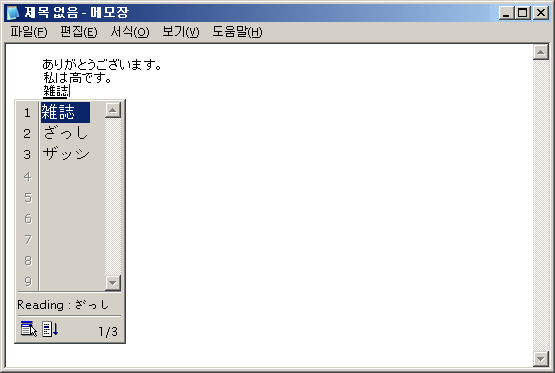
워드에서 하는 방법은,
역시나, 입력 언어를 일본어로 선택하고 난 담에,
블록 설정 -> 오른쪽 버튼 -> 자세히 를 선택하면 메모장과 비슷하게 알 수 있다.
그 이외에
블록 설정 -> 서식 -> 문자 모양 -> 윗주 달기 를 선택하면 한자위에 요미가타를 달 수 있다. 블록 설정해도 달 수 있는 글자수 제한이 있어서 문장 전체의 요미가타를 달려면 몇번 반복을 해야 한다.
밑에 그림은 인터넷에서 뉴스를 복사해와서 요미가타를 달아 본 것이다.
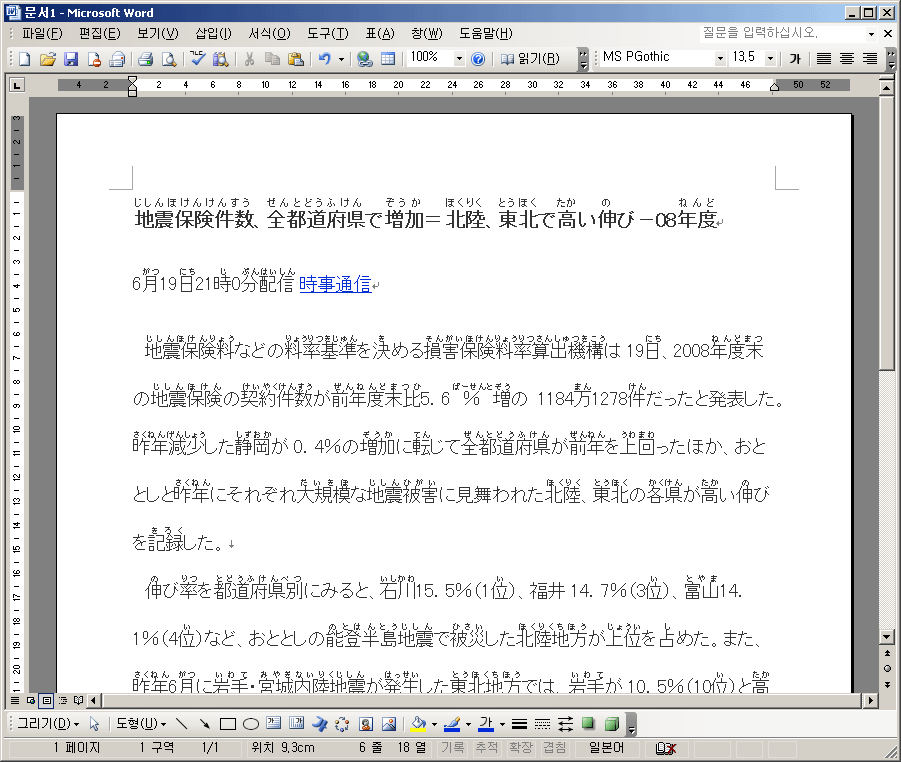
・・・
아..또 장문의 포스팅이 되어 버렸다.....;;
한번 포스팅 하면 너무 길어져서 힘들지만..ㅠ.ㅜ
다른 사람들이 쉽게 쓰게 하려고 나름 열심히 써봤다...ㅎㅎㅎㅎ
Comments
